Het ontvangen van bestanden (download-uitnodiging)
U heeft een download-uitnodiging ontvangen en kunt de bestanden ophalen van de Belastingdienst. Weet u nog niet wat Belastingdienst filetransfer is, lees dan "Wat is Belastingdienst filetransfer en hoe werkt het?". Hieronder vindt u de stappen voor het ontvangen van bestanden en de opties die u hierbij hebt.
- Open de link in de uitnodiging. U krijgt een nieuwe mail toegezonden met een verificatiecode.
Vul deze code in op de pagina die geopend is. Let op: De verificatiecode is maximaal 10 minuten geldig. - U krijgt een melding over het installeren van IBM Aspera Connect, deze kunt u sluiten (extra informatie hierover kunt u vinden op de volgende pagina "Belastingdienst filetransfer gebruiken zonder installatie van de IBM Aspera Connect plugin").
- Het kan zijn dat de medewerker van de Belastingdienst heeft gekozen om het bestand met een extra wachtwoord te beveiligen of alleen bestandsuitwisseling toe te staan met het gebruik van IBM Aspera Connect. In dit geval zult u IBM Aspera Connect moeten installeren om het bestand te kunnen ontcijferen, kijk dan op de pagina "Installatie IBM Aspera Connect".
- U ziet het volgende scherm:
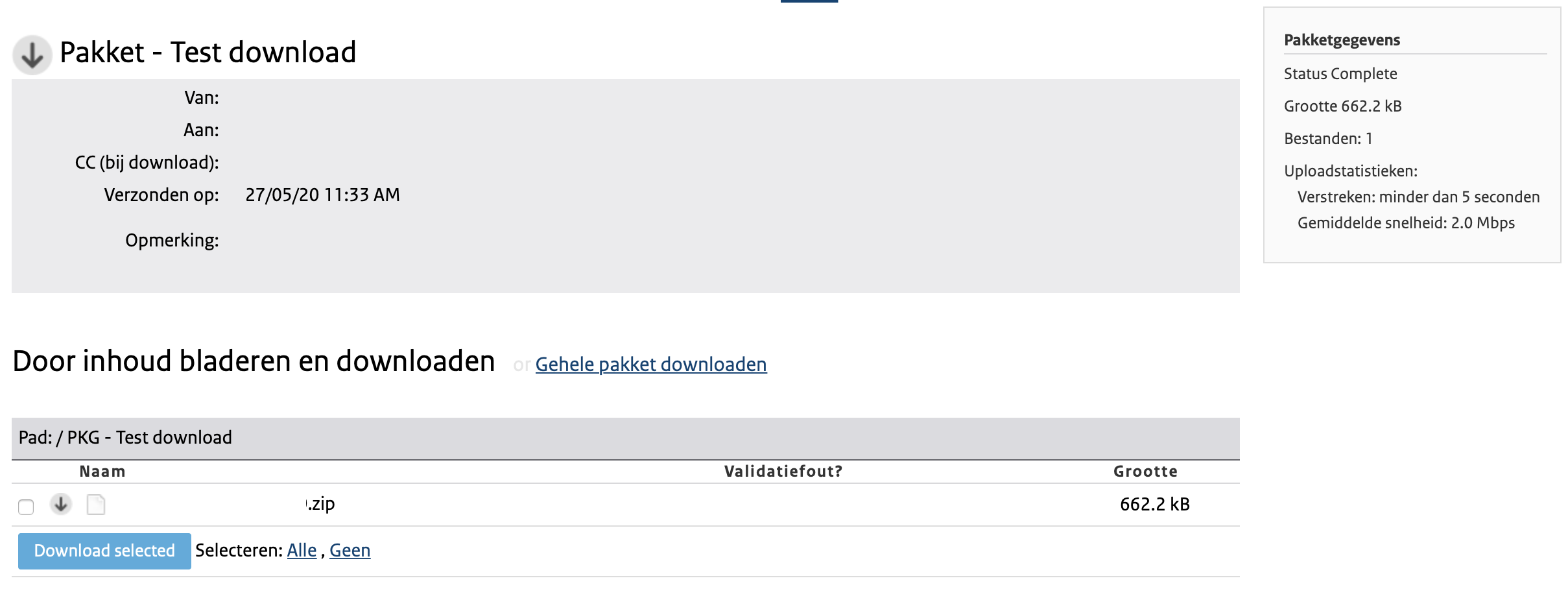
- Met "Gehele pakket downloaden" downloadt u alle bestanden in uw standaard-downloadfolder met de pakketnaam als foldernaam.
- U kunt ook de afzonderlijke bestanden selecteren.
- Klik [ Download selected ] om de bestanden te downloaden.
- Wanneer de medewerker van de Belastingdienst heeft gekozen voor het beveiligen van de bestanden
met een wachtwoord, dan hebt u IBM Aspera Connect nodig om de bestanden te kunnen ontcijferen. Hebt u geen IBM Aspera
Connect, dan wordt het bestand gedonwload met de extensie .aspera-env en kunt u hier niets mee tot u het bestand
ontsleutelt met behulp van IBM Aspera Connect/Crypt. Kijk op pagina "Installatie IBM Aspera Connect". Hebt u IBM
Aspera Connect wel geïnstalleerd staan, dan wordt u op dit moment gevraagd om een wachtwoord.
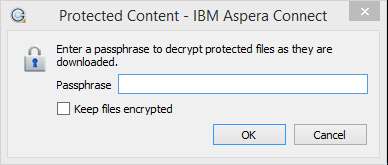
- Selecteert u "Keep files encrypted", dan slaat Belastingdienst filetransfer de bestanden op met de
extensie ".aspera-env". Selecteert u de optie "Keep files encrypted" niet, of opent u het bestand op een later
moment, dan start IBM Aspera Connect de applicatie "IBM Aspera Crypt"
(onderdeel van Aspera Connect) en ziet u het volgende scherm:
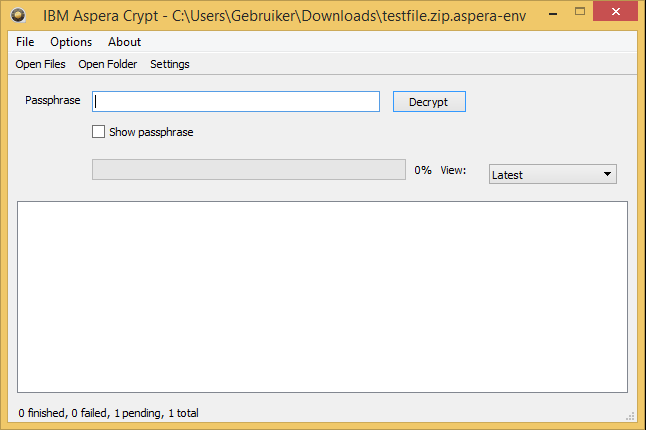
- Voer het wachtwoord in en klik op [ Decrypt ]. U krijgt onderstaande melding:
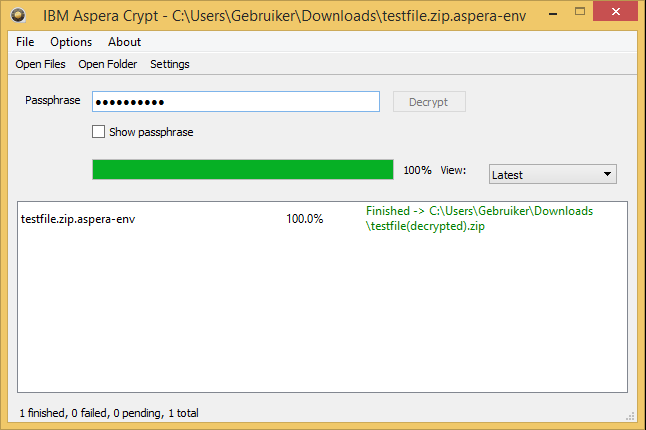
- Hierna kunt u het bestand vinden op de plaats die IBM Aspera Connect toont in het resultaat.
- Selecteert u "Keep files encrypted", dan slaat Belastingdienst filetransfer de bestanden op met de
extensie ".aspera-env". Selecteert u de optie "Keep files encrypted" niet, of opent u het bestand op een later
moment, dan start IBM Aspera Connect de applicatie "IBM Aspera Crypt"
(onderdeel van Aspera Connect) en ziet u het volgende scherm:
- De browser start de download van de bestanden (of in het geval van het gebruik van IBM Aspera Connect, wordt deze gestart)
